Configurarea router-ului dir 300 Beeline instrucțiuni detaliate
Ar trebui să înceapă cu firmware-ul. Cea mai recentă versiune a software-ului pentru a pune dispozitivul nu este necesară, dar cu firmware-ul vechi router-ul este probabil să nu va funcționa în mod constant. Cele mai recente versiuni ale firmware-ului pentru D-Link DIR 300 desemnate ca 1.4.x - acest articol va fi considerată configurația Wi-Fi router D-Link DIR 300 pentru Beeline operatorului pentru această versiune.
Firmware din Beeline, care este oferit pe site-ul pentru a instala furnizorul - nu cea mai buna alegere. Acesta poate fi instalat, cu toate acestea, apoi să se întoarcă înapoi la versiunea standard - destul de o provocare.
Conectarea la un PC
Acest articol este destul de simplu - cablul de Internet Beeline care urmează să fie introdus în portul „Internet“, apoi conectați PC-ul la cablu Ethernet a router-ului. Acum trebuie doar să conectați D-link-ul de la rețeaua de alimentare.
Atenție: nu au nevoie pentru a rula Beeline conexiune. În caz contrar, veți întâlni o situație destul de comună: pe computer toate lucrările, și internet Wi-Fi nu distribuie. După finalizarea de ajustare, router-ul se va stabili conexiunea dorită pentru ea, și după „giving away“ de alte dispozitive sale. Dacă îl porniți, apoi router-ul pentru a stabili o conexiune nu se poate.

Verificarea PC
Dacă aveți Windows XP, apoi faceți clic pe Conexiuni în rețea din Panoul de control, faceți clic pe pictograma de conexiune locală - „Properties“.
Găsiți o listă de componente, care sunt folosite de conexiune, „Internet Protocol versiunea 4 TCP / IPv4», selectați-l și faceți clic pe «Properties».
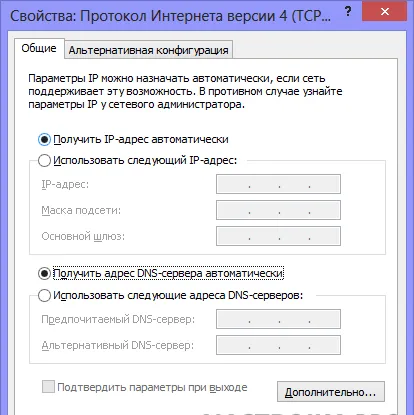
Obținerea accesului la setările
Principala sarcină - pentru a face router-ul se conectează la rețea în loc de PC-uri. Beeline folosește pentru a se conecta protocolul L2TP.
Notă: Dacă ați configurat anterior DIR 300, dar nu a mers, este mai bine să-l reveni la setările implicite din fabrică: Țineți apăsat timp de 10 secunde butonul de resetare.
Acum este timpul pentru a lansa browser-ul și du-te la 192.168.0.1. Completați formularul la valorile implicite - admin / admin pentru numele de utilizator și parola, respectiv.
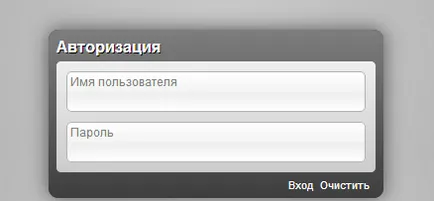
Apoi, selectați linkul „Setări avansate» - «WAN» - «Adăugați».
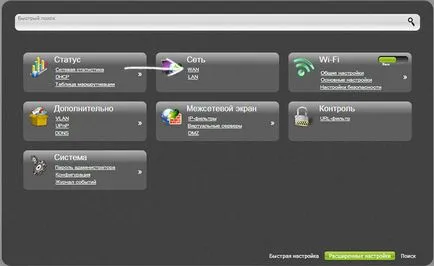
Configurația L2TP
Acum am ajuns la punctul principal - configurarea setărilor de conexiune L2TP pentru Beeline. Câmpurile trebuie completate după cum urmează:
Faceți clic pe „Salvați“. Dupa ce va fi afișată o pagină cu link-uri: trebuie să existe o conexiune nouă. În plus, în partea de sus va afișa. Se pare că au existat unele modificări la setările pe care doriți să le păstrați. Fă-o.
Acum trebuie să configurați Wi-Fi și o parolă.
Configurarea Wi-Fi
Du-te la setările avansate pe Wi-Fi. Acolo veți găsi elementul „Setări generale“. Nu completați câmpurile:
SSID - aici trebuie să specificați numerele de rețea și latină. Acesta va fi văzut atunci când este conectată.
Alte articole pot fi lăsate în pace. Faceți clic pe „Modificați“
În continuare, selectați opțiunea „Setări de securitate.“ Acesta trebuie să completeze, după cum urmează:
- Autentificare rețea - WPA2-PSK
- cheie de criptare - parola pentru Wi-Fi.
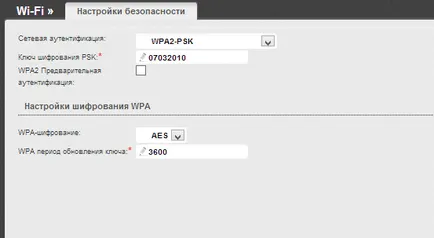
Din nou, faceți clic pe „Salvați setările.“
Totul! Acum, routerul DIR 300 este complet configurat.